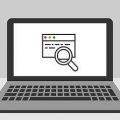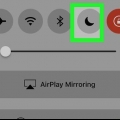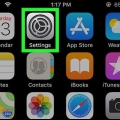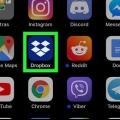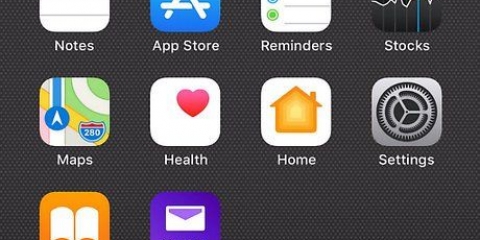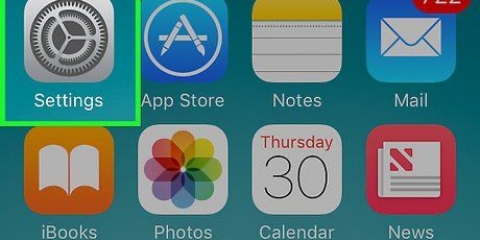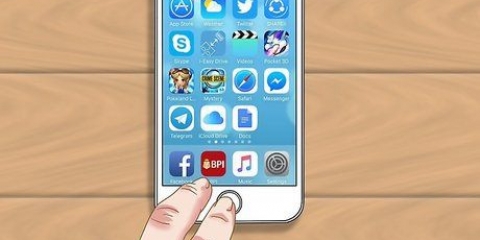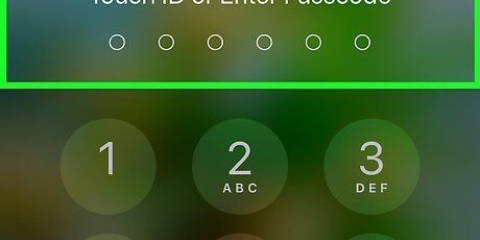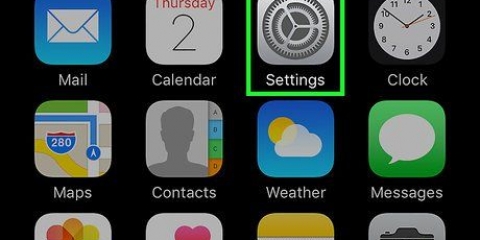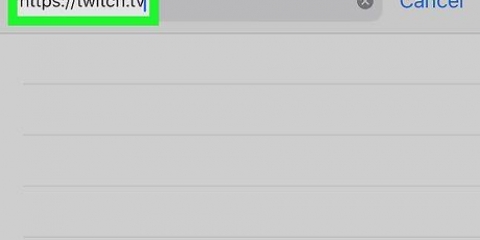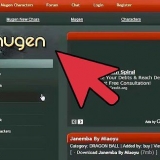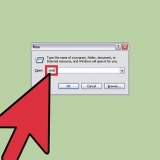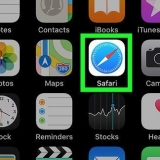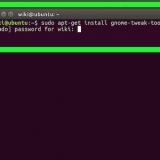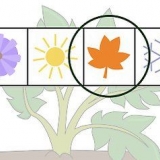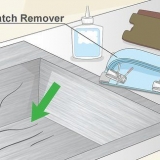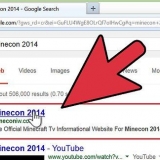Förvandla din iphone till en "personlig hotspot"
Inget trådlöst (eller annat) nätverk i närheten medan du verkligen måste komma åt internet med din bärbara dator eller surfplatta? Om du äger en iPhone behöver du inte oroa dig. Med en iPhone skapar du helt enkelt din egen WiFi-hotspot! I den här artikeln kan du läsa hur det fungerar.
Steg
Metod 1 av 4: Konfigurera en hotspot

2. Tryck på "Personlig hotspot". Om din leverantör tillåter användningen av "Personlig hotspot" kommer du att se detta alternativ i den första gruppen av "Inställningar".
Obs! Om du inte ser det här alternativet tillåter din leverantör förmodligen inte det här alternativet. För att kunna använda den måste du kontakta leverantören. Du kan se vilka alternativ som finns på leverantörens webbplats.
3. Slå på mobildata (LTE), om du inte redan har gjort det. Du kanske inte ser alternativet om din iPhone såldes som en förbetald plan, eftersom företag ofta lämnar den här inställningen inaktiverad tills vissa betalningar har gjorts. iPhones som säljs som förbetalda planer genom tredjepartserbjudanden lämnar ofta LTE-tjänsten avstängd tills de kan vara säkra på att du har råd med datatjänsten på telefonen under en viss tid. Tryck på Mobil i dina inställningar och tryck sedan på växlingsknappen bredvid Mobildata. Om du ser den här omkopplaren bli grön (eller redan var grön), titta precis under den efter en andra bock för alternativet "Personlig hotspot". 4. Gå tillbaka till din huvudinställningsskärm. Tryck på knappen "Inställningar" i det övre vänstra hörnet. 

6. Slå på "Personlig hotspot". Aktivera "Personlig hotspot" för att dela din iPhones internetanslutning. Du gör detta genom att klicka på den översta knappen.

7. Ange ett lösenord. Det aktuella lösenordet visas i klartext på skärmen. Om du har tecknat ett abonnemang hos din trådlösa leverantör finns ett standardlösenord här. För att ändra detta lösenord, tryck på "Wi-Fi access". Ange nu ett lösenord och tryck på "Klar". Du kan också lämna lösenordet oförändrat. Anteckna lösenordet någonstans för framtida referens.
Metod 2 av 4: Ansluta en annan mobil enhet till Wi-Fi

2. Öppna WiFi-kontrollpanelen. Klicka på "Wifi" i den vänstra kolumnen.

3. Välj din iPhones "Personlig Hotspot". Under "Välj ett nätverk..." bör du se din iPhones "Personlig hotspot".

5. Bekräfta att du är ansluten. Om din enhet framgångsrikt är ansluten till iPhones "Personal Hotspot" kommer du att se ikonen för en länkad kedja i det övre vänstra hörnet av din skärm. Normalt är wifi-symbolen här.
Metod 3 av 4: Ansluta en bärbar dator till Wi-Fi

1. Öppna den bärbara datorns nätverksinställningar. Leta reda på nätverkets kontrollpanel: På en Mac, öppna Systeminställningar från dockan. På en PC klickar du på ikonen "Nätverksanslutningar" längst ner till höger på skärmen.

1. Kontrollera anslutningsstatusen. Den övre stapeln på iPhone, som normalt är svart, är nu blå. Dessutom visar stapeln hur många personer som är anslutna till "Personal Hotspot" på iPhone.
- Obs: Det finns inget sätt att kontrollera vem som är ansluten. Om du märker att fler människor använder det än du förväntar dig, stäng av hotspot igen. Ändra sedan lösenordet och slå på det igen. Glöm inte att vidarebefordra det nya lösenordet till de som kan använda det.
Tips
- Vissa leverantörer erbjuder en månatlig tjänst för att använda den personliga hotspotten. Du måste betala för detta.
- Kontrollera med din mobilleverantör vad det bästa alternativet är. Ta ett extra abonnemang för användning av "tethering" (ansluter till din iPhone), eller teckna ett annat mobilabonnemang för enheten som ska anslutas (iPad, laptop).
Varningar
- Vissa operatörer tillåter inte användning av den personliga hotspoten. Se villkoren på din leverantörs webbplats.
"Förvandla din iphone till en "personlig hotspot""
Оцените, пожалуйста статью